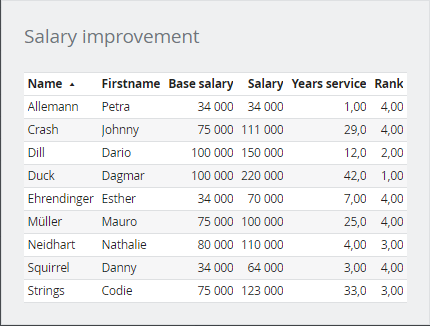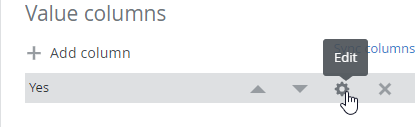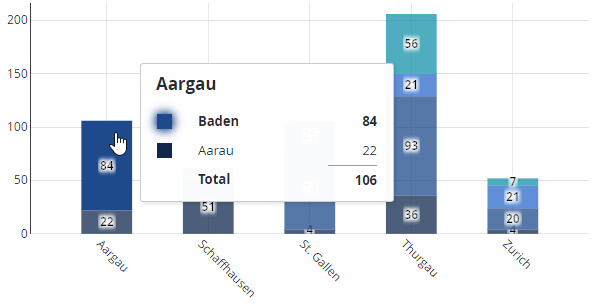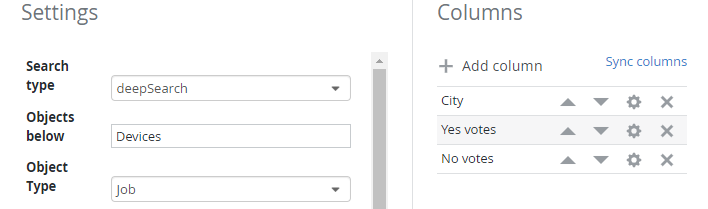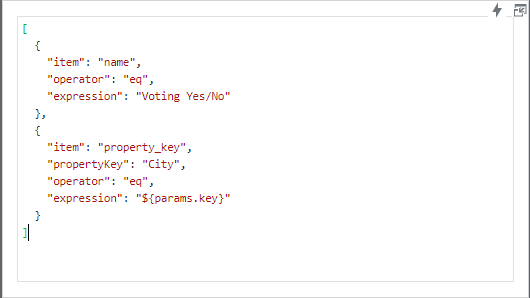Quelldaten-Overlay
Manchmal helfen einfache Text- oder Quellinformationen, den Grund hinter bestimmten Werten eines Diagramms zu finden. Mit dem Quelldaten-Overlay können Daten in Form einer einfachen Tabelle angezeigt werden, indem Sie einfach auf einen Balken eines Diagramms klicken:
Die Konfiguration dieser Tabelle kann individuell auf jeder der Säulen eines Balkendiagramms durch Klicken auf das Zahnrad vorgenommen werden:
Ein Klick auf Quelldaten Hinzufügen in der Spalte Einstellungen öffnet ein neues Konfigurationsfenster:
Die Konfiguration der Quelldaten ist dieselbe wie beim Tabellen-Widget . Alle Parameter des aktuellen Dashboards sowie die Diagramme x, y, z (falls zutreffend) und Pivot-Schlüsselwerte können zum Filtern von Daten verwendet werden.
Parameter | Beschreibung |
|---|---|
| Der Wert der x-Koordinate des Diagramms (dasselbe gilt für y und z) |
| Der Spaltenname oder Pivot-Wert |
Beispiel
Die folgende Grafik zeigt Daten aggregiert nach Bundesland (Kanton) und Stadt. Wird eine der Städte (farbiger Bereich eines gestapelten Balkens) angeklickt, sollen die zugrunde liegenden Daten angezeigt werden:
Hier ist die Konfiguration der Quelldatentabelle, die den SKOOR-Objektfilter und die Spalten zeigt, die zur Bereitstellung der Daten verwendet werden:
Im Abschnitt Bedingungen der Tabellenkonfiguration wird der Platzhalter ${params.key} verwendet, um Daten nach Objektnamen und der benutzerdefinierten Eigenschaft City zu filtern:
Ein Klick auf einen der farbigen Bereiche öffnet nun die Quelldaten der SKOOR-Objekte, mit den drei konfigurierten Spalten Stadt, Ja-Stimmen und Nein-Stimmen: